LG TVのサウンドが機能しないという問題に直面している場合は、これが非常に一般的な問題であることを知っておく必要があります。
良いニュースは、「LGTVの音が出ない」問題をすぐに修正するための簡単な手順をいくつか紹介することです。

一部の人々にとって、彼らのテレビの音は1つのチャンネル/アプリで機能していません。 他の人にとっては、多くのアプリでサウンドが無効になっています。 停電後に問題が始まったと言う人さえいます!
どちらのカテゴリに分類しても、このガイドはLGTVでサウンドをすばやく有効にするのに役立ちます。
だから、それがあなたが探しているもののように聞こえるなら、すぐに飛び込みましょう!
LGTVの音が出ない問題を解決する方法
LG TVで音が出ない場合は、テレビのリモコンの[ミュート]ボタンを3回押して、A/V設定をリセットしてください。 テレビ画面にポップアップが表示されたら、[確認]をクリックしてオーディオ/ビデオ設定をリセットします。 完了すると、TVサウンドが機能し始めます。
1.テレビの電源を入れ直します
テレビの電源を入れ直すかハードリセットすることで、LGTVの音が出ない問題を修正できます。
LG TVに音が出ない場合は、次の手順を実行して修正します。
- LGTVを電源コンセントから抜きます
- 60秒間プラグを抜いたままにします
- テレビの電源ボタンを30秒間押します。
- テレビを電源に接続し直すと、テレビが機能し始めます。
このプロセスは、 ハードリセット。
この方法が機能する理由は、テレビの電源を入れ直すとテレビがリセットされるためです(データを削除したり、テレビの設定を変更したりする必要はありません)。
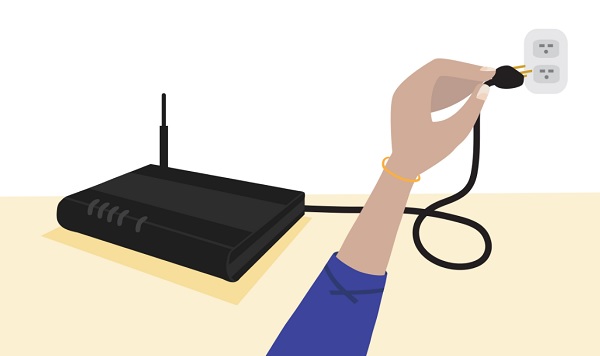
また、破損したキャッシュファイルをストリーミングから削除します。
そうは言っても、それで問題が解決した場合は、すばらしいです。
そうでなければ、慌てる必要はありません。 次へ移りましょう。
次に、LGTVのサウンド設定を確認して構成します。
2.LGTVのサウンド設定を構成します
LG TVがサウンドを生成しない場合の次の一般的な犠牲者は、サウンド設定の設定ミスです。
以下の次の4つのトラブルシューティングのヒントは、2022年にLG TVのサウンド設定を構成して、サウンドをすばやく有効にするのに役立ちます。
個々の構成またはそれらの組み合わせを試してみると、LGTVで音が出ない問題をすぐに修正できます。
スマートサウンドモードをオフにする
まず、次のことを確認する必要があります スマートサウンドモードがオンになっている あなたのテレビの設定で。 もしそうなら、あなたはすべきです 消して 最初。
これを行うには、以下の手順に従います。
- をクリックして、テレビの設定メニューを開きます。 ホーム/スマートボタン リモコンで、をクリックします 設定アイコン。
![]()
- クリックしてください 音 タブトグル スマートサウンドモードオプションとそれをオフにするように設定します。
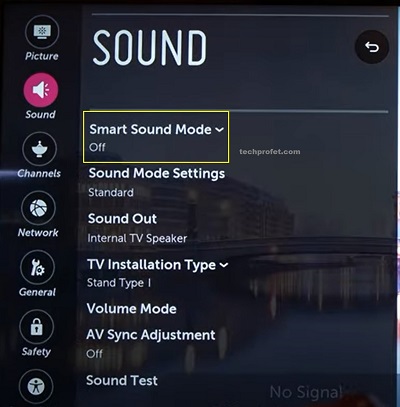
デジタルサウンド出力を自動からPCMに切り替えます
この問題を抱えている多くのユーザーは、 「自動」から「PCM」へのデジタルサウンド出力設定。
繰り返しになりますが、LGTVのサウンド設定に移動する必要があります。 設定>すべての設定>サウンド
に サウンド設定ページで、「サウンドアウト」をクリックします。
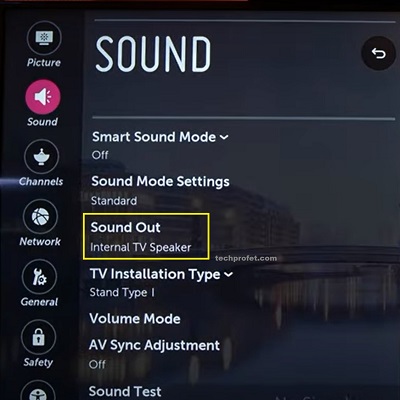
クリック オプティカルで、デジタルサウンドを「PCM」に設定します。 また、LGSoundSyncをオフのままにします。
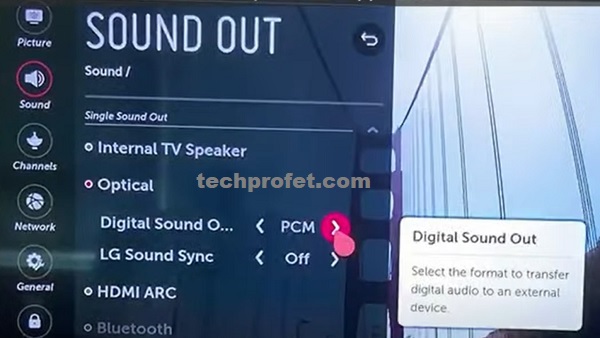
それが完了すると、LGTVのサウンドが機能するはずです。
デジタルオプティカルはドルビーアトモスをサポートしていません ドルビーデジタルプラスまたはドルビーTrueHDオーディオコーデックを送信できないためです。
したがって、前のヒントで示したようにデジタルオプティカルオプションを使用している場合は、先に進んでドルビーアトモスをオフにする必要があります。
それを行うのも非常に簡単です。
に移動 設定>サウンド>ドルビーアトモス。 最後に、オフに切り替えます。
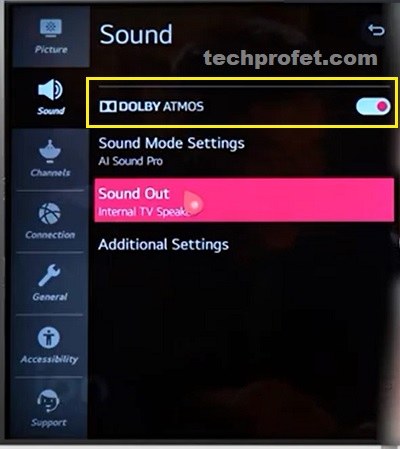
いろいろあります’音を出すLGTVで利用可能なオプション。
これらには以下が含まれます 内蔵TVスピーカー、オプティカル、HDMI ARC、さらにはBluetoothデバイス。 内部TVスピーカーとオプティカルサウンドアウトオプションを同時に使用するオプションもあります。
これらのオプションを切り替えてみてください。
- 内蔵TVスピーカー
- オプティカル
- HDMI ARC
- 内蔵TVスピーカー+オプティカル
使用していない場合 内蔵テレビで言えば、選択したオプションに応じて、動作する光デジタルオーディオケーブルまたはHDMIケーブルが接続されていることを確認してください。
3.別のHDMIARCまたは光オーディオケーブルを試してください
LGスマートTVをサウンドシステムに接続するには、光デジタルオーディオケーブルまたはHDMIケーブルのいずれかを使用しています。

LGTVをサウンドバーまたはHDMI付きA/Vレシーバーに接続している場合( 「サウンドアウト」設定でのHDMIARC)、 しかし まだ音が出ない、その後、後者が故障しているため、LGスマートテレビはおそらくHDMIARCを介してサウンドを送信できません。
その場合は、HDMIARCを交換する必要があります。
同じことが当てはまります 代わりに使用しているのが光オーディオケーブルの場合。
注:新しいHDMI ARCまたは光オーディオケーブルを購入するために数ドルをフォークする前に、最初に試してみるべき他のことがあります。これは、10セント硬貨の費用がかからず、LGTVで音が出ない問題を解決するのに役立ちます。 。
試してみることができる予備の動作するHDMIケーブルまたは光オーディオケーブルがある場合は、先に進んで最初にそれを使用してください(動作することが確実である限り)
実際には必要のない新しいケーブルに数ドルを費やすことになりたくありません。 以下の他のヒントがうまくいかない場合は、いつでもこのオプションに戻ることができます。
そうは言っても、続けましょう。
4.HDMIポートを切り替えます
ある場合には LGTVがHDMIARCを介して音を出さない場合、問題はケーブルではなくポートにある可能性があります。

そのため、HDMIを別のポートに接続してみてください。
また、穴に正しく装着され、揺れていないことを確認してください。
5. A/V設定をリセットします
LG TVで音が出ない場合は、オーディオ/ビデオの設定をリセットすると、すぐに修正できます。
そのためには、 TVリモコンの「ミュートボタン」を3回押します。
テレビ画面にポップアップが表示されたら、をクリックします 確認 オーディオ/ビデオ設定をリセットします。
この問題を抱えている多くのユーザーは、この方法でLGTVのサウンドが修正されたと報告しています。
6.LGWebOSソフトウェアを更新します
この問題は、古いソフトウェアの結果としても発生する可能性があります。
ソフトウェア/ファームウェアが古くなっている場合は、更新する必要があります。
ソフトウェアの更新とインストール(ある場合)を確認するには、以下の手順に従います。
- を押します ホームボタン あなたの削除に
- クリックしてください 設定アイコン 右上隅から、をクリックします すべての設定 右下隅のアイコン。
- に移動 [一般]タブ、次に下にスクロールします このテレビについて セクションとそれをクリックします
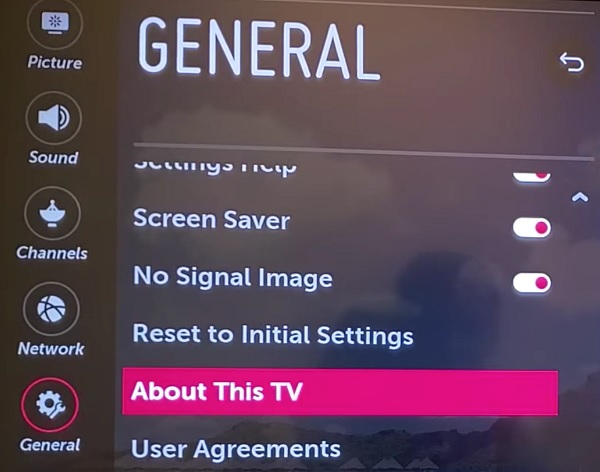
- テレビの現在のソフトウェアバージョンが表示されますので、をクリックします アップデートを確認 ((「自動更新を許可する」を有効にすることもできます)
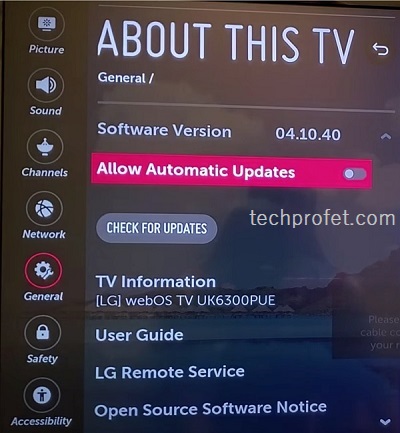
- 利用可能なアップデートがある場合は、ダウンロードに進み、完全にインストールできるようにします。
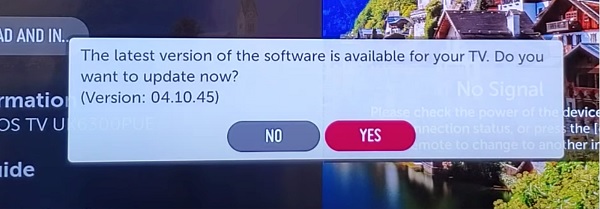
- インストールすると、テレビは自動的に再起動します。
- これで、LGTVのサウンドが完全に機能するはずです。
以下の方法を示すビデオもご覧いただけます。
ソフトウェアの更新中に問題が発生した場合は、手動更新方法を使用できます。
- まず、PCからLGソフトウェアとドライバーのサポートページにアクセスします ここをクリックして。
- 検索するデバイスのモデル番号を入力し、リストから選択します
- USBドライブをPCに挿入し、フォルダ名を作成します LG_DTV ドライブに
- に進みます PCに最新のファームウェアのzipファイルをダウンロードします
- ダウンロードしたら、 zipファイルを開いて エキス USBドライブに作成された「LGDTV」フォルダ内のすべてのファイル
- 抽出が完了したら、PCからUSBドライブを取り出し、 テレビのUSBポートに挿入します。
注:テレビがUSBドライブでフォルダを探すには、フォルダに上記のとおりの名前を付ける必要があります
- 適切な名前が付けられている場合、テレビは表示されます USBアップデートの準備ができました。[インストール]をクリックします。
- インストールが完了すると、 テレビの電源を10秒間オフにし、電源を入れ直して更新を完了します。
7.LGTVを工場出荷時の設定にリセットします
テレビをリセットすると、最初に設定したときからデフォルト設定に戻すのに役立ちます。
したがって、LG TVで不明/非表示のサウンド設定が変更されている場合は、これで修正されます。
次に、LGTVをリセットする方法を示します。
- クリックした後 設定>すべての設定、 選択する 全般的
- 下にスクロールしてクリックします 初期設定にリセット
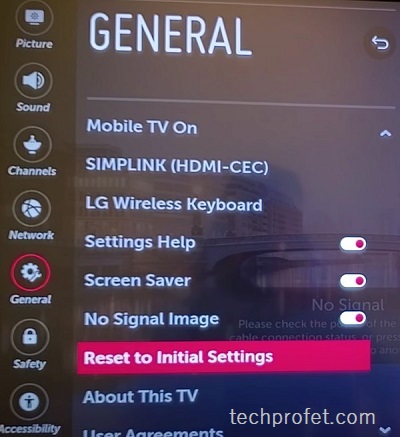
- リセットを続行することを確認します。
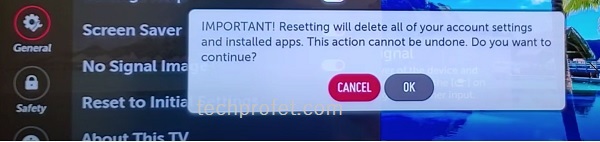
リセットが完了したら、適切なオプションをすべて選択しながら、テレビを新たにセットアップする手順に進みます。
それが完了すると、LGTVのサウンドは完全に機能するはずです。
8.付属のテレビ/ケーブルボックスを確認します
次のようなテレビ/ケーブルボックスを接続した場合 Roku、Amazon FireTV、さらにはゲーム機をLGTVに、その場合、サウンドの問題は、テレビではなく、添付ファイルからのものである可能性があります。
したがって、使用しているTV /ケーブルボックスが何であれ、次のチェックを行います。
- ボックスからミュートされていないことを確認してください
- 音量が小さくないことを確認してください
- HDMIまたはPCM(光)のどちらを使用しているかに応じて、サウンド/オーディオ設定を確認し、適切なオプションに切り替えます
9.テクニカルサポートについてはLGにお問い合わせください
最後のオプションは、テレビの修理を支援するためにLGテクニカルサポートチームに連絡することです。
まだアクティブな場合 デバイスの保証、問題を解決するためのテクニカルサポートを無料で受けることができます。
LGに連絡するには、次のURLに直接電話してください。 1-833-378-0003
FacebookやTwitterのページで連絡したり、 オンラインチャットオプション。
結論
LG TVで音が出ない場合は、修正して有効にするためにできることがいくつかあります。
Netflixのように1つのチャンネルに音が出ない場合でも、多くのアプリで機能していない場合でも、問題はありません。
2022年にLGTVのサウンドを修正して有効にするには、次の手順を実行します。
- テレビの電源を入れ直します
- スマートサウンドモードをオフにする
- デジタルサウンドを「自動」から「PCM」に切り替えます
- ドルビーアトモスをオフにする
- 使用しているサウンド接続に応じて、サウンド出力オプションを切り替えます
- 別のHDMIARCまたは光オーディオケーブルを試してください
- HDMIポートを切り替えます
- オーディオ/ビデオ設定をリセットする
- LGWebOSソフトウェアを更新する
- LGTVを工場出荷時の設定にリセット
- 付属のテレビ/ケーブルボックスを確認してください
- テクニカルサポートについてはLGにお問い合わせください
これらを使用すると、すぐにLGTVでサウンドを有効にできるはずです。
以下のコメントセクションで、これらのヒントのどれがあなたに役立ったかを教えてください。 また、コンテンツを他の人と共有して、他の人にもその恩恵を受けることができるようにしてください。

